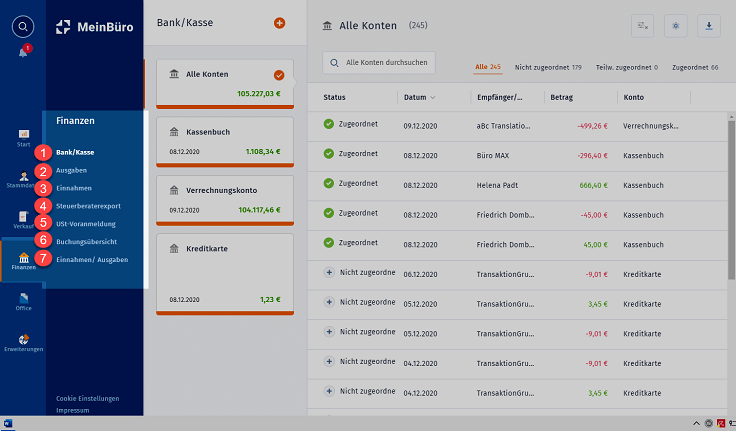Im „Verrechnungskonto“ sind alle Zahlungen und Geschäftsvorfälle aufgeführt, die nicht über ein Bank-, Kreditkarten-, Paypal- und sonstiges Onlinekonto oder ein separates Kassenbuch gebucht worden sind. Auf diese Weise können Sie beispielsweise …
- Verpflegungsmehraufwendungen,
- anteilige Kosten eines häuslichen Arbeitszimmers oder umgekehrt auch
- private Nutzungsanteile am Geschäftswagen oder den betrieblichen Telefonkosten buchen.
Falls Sie gar kein Kassenbuch führen, fließen außerdem alle bar bezahlten Betriebsausgaben sowie Ihre Bargeldeinnahmen über das Verrechnungskonto in die Einnahmenüberschussrechnung ein:
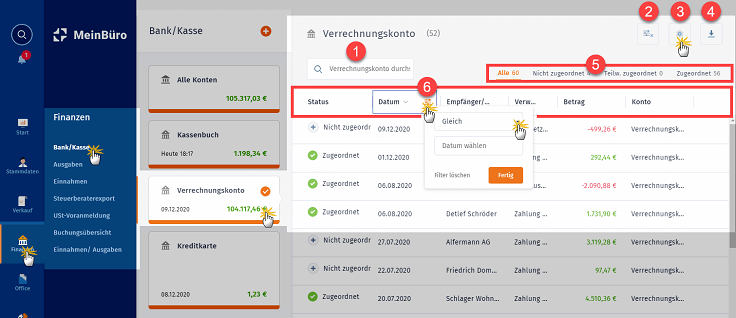
Den Inhalt der Verrechnungskontoliste passen Sie bei Bedarf gezielt an Ihren Informationsbedarf an:
- Mit der (1) Volltextsuche stöbern Sie nach Namen, Verwendungszwecken, Beträgen und anderen Buchungsdetails. Auf diese Weise greifen Sie gezielt auf bestimmte Vorgänge zu.
- Per Mausklick auf das (2) Reglersymbol setzen Sie alle Filtereinstellungen zurück. Dadurch werden anschließend wieder sämtliche Datensätze angezeigt.
- Über das (3) Zahnradsymbol öffnen Sie die Spalteneinstellungen. Im Dialogfenster „Spalten anpassen“ wählen Sie aus, welche Spalte(n) ein- und ausgeblendet werden.
- Per Mausklick auf den (4) Abwärtspfeil starten Sie den Download der aktuellen Listenanzeige im EXCEL-Format.
- Mithilfe der (5) Status-Links wählen Sie aus, ob „Alle“, „Nicht zugeordnete“, „Teilweise zugeordnete“ oder nur „Zugeordnete“ Buchungen angezeigt werden sollen.
- Über die (6) Filtersymbole am rechten Rand der Spalten-Überschriften können Sie die Anzeige ebenfalls auf Teilmengen begrenzen: So …
– schalten Sie in der Spalte „Status“ zwischen bereits zugeordneten und noch nicht zugeordneten Vorgängen um,
– wählen in der Spalte „Datum“ bestimmte Tage oder andere Zeiträume aus,
– filtern in der Spalte „Empfänger / Auftraggeber“ gezielt Kunden und / oder Lieferanten heraus,
– durchforsten den „Verwendungszweck“ nach Suchbegriffen oder
– beschränken die Anzeige über die Spalte „Betrag“ auf einen Euro-Betrag oder eine bestimmte Euro-Größenordnung.
Außerdem können Sie die Tabelle per Mausklick auf den Spaltenkopf nach der betreffenden Spalte sortieren. Ein erneuter Mausklick dreht die Sortierreihenfolge um.
Auf diese Weise sorgen Sie dafür, dass in der Verrechnungskonto-Liste immer genau die Informationen angezeigt werden, die Sie tatsächlich benötigen.
Bitte beachten Sie: Direkte Buchungen sind im Arbeitsbereich „Finanzen > Bank / Kasse“ auf dem Verrechnungskonto nicht möglich. Dort erscheinen nur solche Vorgänge, die zuvor im Bereich „Finanzen > Bank / Kasse“ unter „Ausgaben“ und „Einnahmen“ erfasst worden sind.
Mit MeinBüro können Sie ein Kassenbuch führen, in dem Sie die laufenden Ein- und Auszahlungen von Bargeld aufzeichnen. Dazu verpflichtet sind HGB-Kaufleute und andere bilanzierende Unternehmen.
Bitte beachten Sie: Solo-Selbstständige und Kleingewerbetreibende, die ihren Gewinn per Einnahmenüberschussrechnung (EÜR) ermitteln, sind grundsätzlich von der Pflicht zur Einzelaufzeichnung von Bargeldgeschäften befreit. Bevor Sie ohne Not ein separates Kassenbuch führen oder tägliche Kassenberichte erstellen, klären Sie am besten mit Ihrem Steuerberater, ob Sie dazu überhaupt verpflichtet sind. Statt über ein förmliches Kassenbuch können Sie bar bezahlte Betriebsausgaben mit MeinBüro auch einfach über das „Verrechnungskonto“ erfassen.
Zurück zum Kassenbuch: Sie finden es im Arbeitsbereich „Finanzen > Bank / Kasse“. Um einen neuen Eintrag anzulegen, gibt es grundsätzlich zwei Wege:
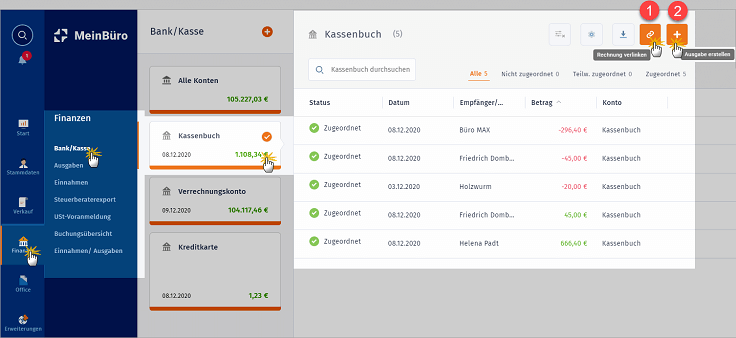
- Per Mausklick auf das (1) Ketten-Symbol („Rechnung verlinken“) erstellen Sie einen Bezahlvorgang auf Grundlage einer vorhandenen Ausgangsrechnung (die Sie zuvor unter „Verkauf > Rechnungen“ erstellt haben). Dazu klicken Sie in der Liste „Rechnung wählen“, die bezahlte(n) Rechnung(en) an und erzeugen per Mausklick auf die Schaltfläche „Erstellen“ den neuen Kassenbuch-Eintrag:
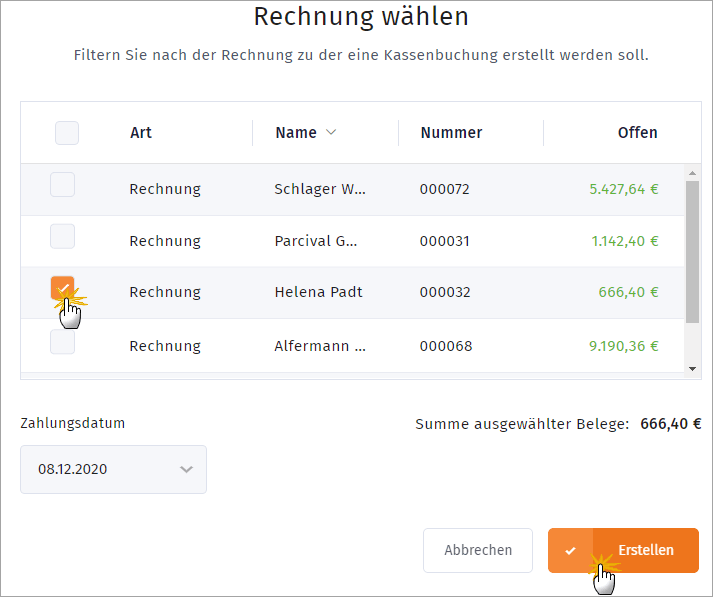 Anschließend erscheint der Vorgang im Kassenbuch: Einzahlungen sind an grünen Euro-Beträgen zuerkennen, Auszahlungen an roten Euro-Beträgen mit führendem Minuszeichen:
Anschließend erscheint der Vorgang im Kassenbuch: Einzahlungen sind an grünen Euro-Beträgen zuerkennen, Auszahlungen an roten Euro-Beträgen mit führendem Minuszeichen:
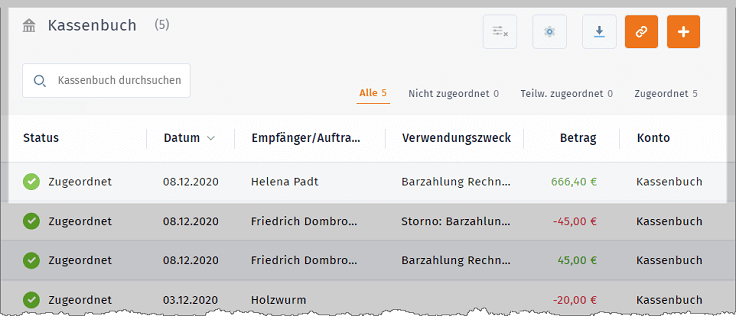
- Per Mausklick auf das (2) Plus-Symbol („Ausgabe erstellen“) erzeugen Sie einen neuen Bezahlvorgang, dessen Details Sie von Hand eintragen.
Der über das Kassenbuch geöffnete Dialog „Neue Ausgabe erstellen“ bietet Ihnen die folgenden Eingabemöglichkeiten:
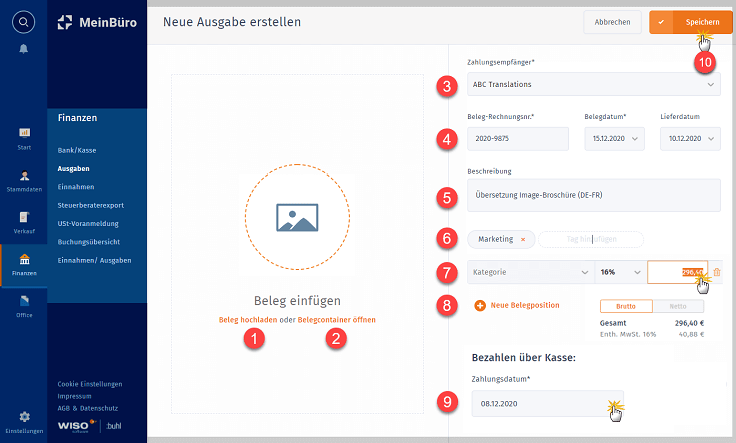
- Im Abschnitt „Beleg einfügen“ haben Sie die Wahl, ob Sie einen neuen (1) „Beleg hochladen“ oder den (2) „Belegcontainer öffnen“: Im Belegcontainer befinden sich alle Dokumente, die Sie bereits im MeinBüro-Bereich „Office > Dokumente“ abgelegt haben.
- Im Pflichtfeld (3) „Zahlungsempfänger“ tragen Sie den Namen Ihres Lieferanten oder Dienstleisters ein, dessen Rechnung Sie bar bezahlt haben. Falls Sie die Angaben Ihres Geschäftspartners unter „Stammdaten > Lieferanten“ bereits erfasst haben, können Sie den Zahlungsempfänger auch aus der Auswahlliste übernehmen.
- Die (4) Beleg-Rechnungsnummer und das Beleg- bzw. Lieferdatum übernehmen Sie aus der Eingangsrechnung oder vom Quittungsbeleg. Beleg-Rechnungsnummer und Belegdatum sind ebenfalls Pflichtfelder.
- Im Feld (5) „Beschreibung“ erfassen Sie den Buchungstext Ihres Ausgabebelegs.
- Mithilfe von (6) „Tags“ können Sie Ihre Belege nach sachlichen Kriterien systematisieren (z. B. bestimmten Projekten, Abteilungen oder Kostenstellen zuordnen). Bei der Vergabe von Tags lässt Ihnen MeinBüro freie Hand.
- Über das Feld (7) „Kategorie“ ordnen Sie dem Zahlungsvorgang das passende Steuerkonto zu, z. B. „Bürobedarf (4930)“ oder „Werbeaufwendungen (4600). Falls das gewünschte Steuerkonto nicht in der Kategorien-Liste erscheint, klicken Sie auf „Steuerkonten-Liste öffnen“. Dann haben Sie Zugriff auf sämtliche Konten des MeinBüro-Kontenrahmens:
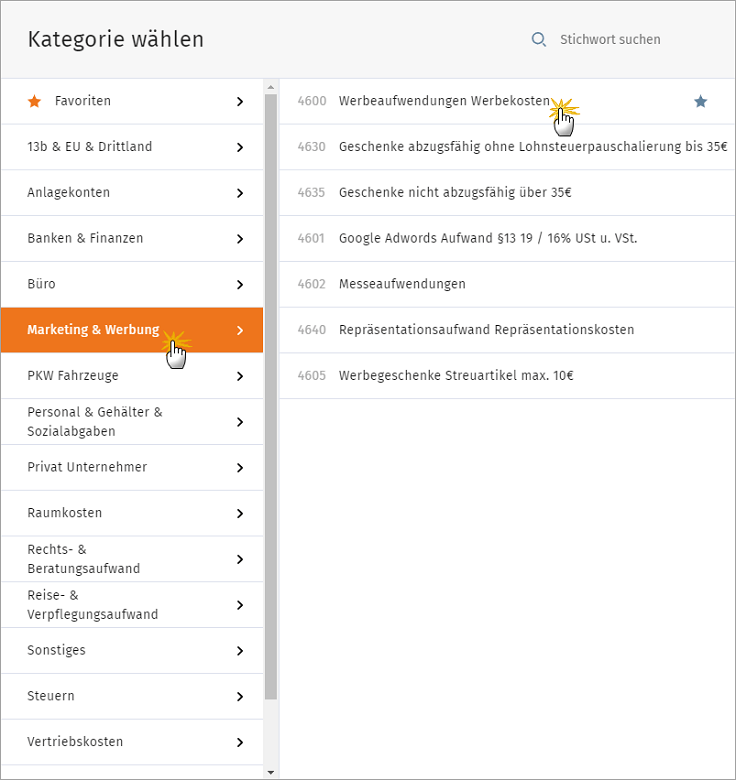
Außerdem wählen Sie in dieser Zeile den passenden Umsatzsteuersatz (19%, 16%, 7%, 5% oder 0% steuerfrei) aus und tragen den Eurobetrag der Ausgabe ein.Praxistipps: Über das Suchfeld am oberen rechten Seitenrand durchforsten Sie den Kontenplan bei Bedarf nach passenden Kategorien. Und per Mausklick das Sternchen-Symbol am rechten Rand einer Kategorie übernehmen Sie den betreffenden Eintrag in die Liste Ihrer „Favoriten“. Das sind die besonders oft benötigten Buchungskategorien, die in der Drop-down-Liste im Dialog „Ausgabe bearbeiten“ erscheinen. - Falls der Zahlungsvorgang mehrere Belege umfasst, können Sie über den Button (8) „+ Neue Belegposition“ zusätzliche Positionen einfügen.
- Das Auswahlfeld (9) „Zahlungsdatum“ bietet Ihnen am unteren Seitenrand schließlich die Möglichkeit, den Zeitpunkt festzulegen, an dem die Ausgabe im Kassenbuch erfasst werden soll.
- Mit (10) „Speichern“ beenden Sie das Anlegen des Ausgabebelegs im Kassenbuch.
Anschließend finden Sie den Vorgang sowohl unter „Finanzen > Bank / Kasse“ im „Kassenbuch“ wieder …
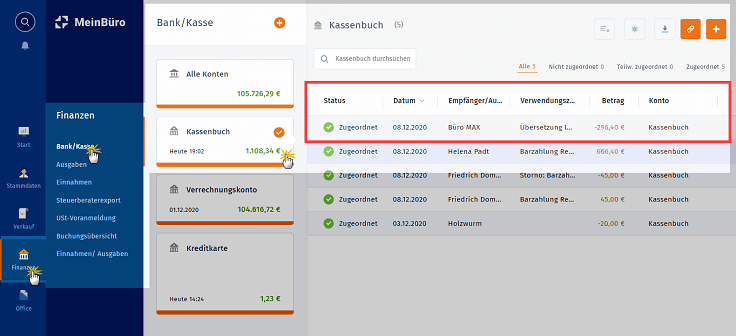
… als auch unter „Finanzen > Ausgaben“:
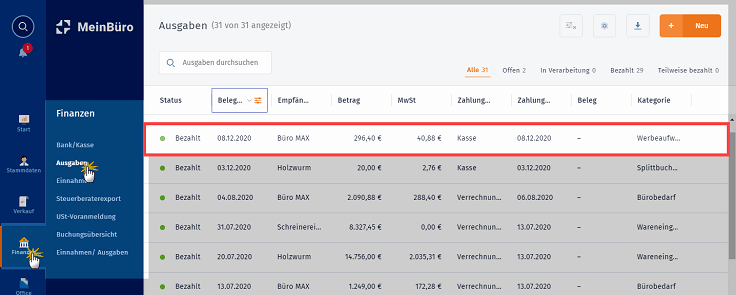
Bei manchen Kontobewegungen handelt es sich nur um interne Umbuchungen von einem Geldkonto auf ein anderes:
Angenommen, Sie haben 200 Euro Kleingeld vom Girokonto abgehoben, um Wechselgeld in die Ladenkasse einzulegen. Sobald der Zahlungsvorgang auf dem elektronischen Kontoauszug Ihres Onlinekontos erscheint, öffnen Sie ihn und klicken am unteren rechten Seitenrand auf das Drei-Punkte-Symbol und dann auf „+ Umbuchung“:
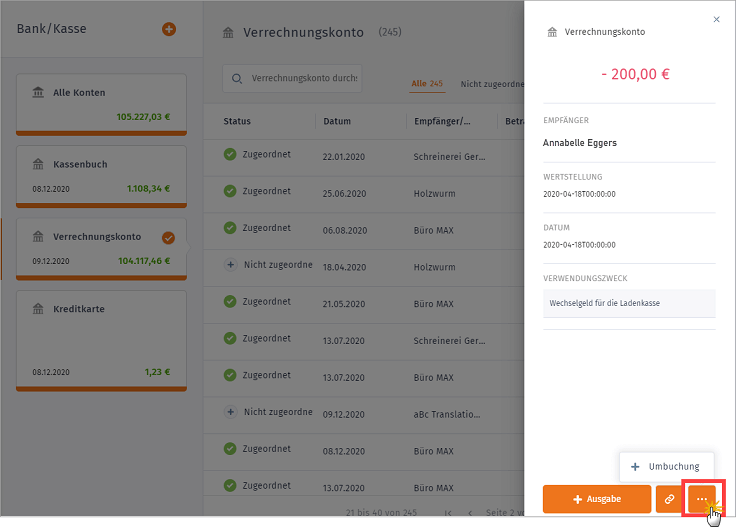
Im folgenden Umbuchungsdialog …
- klicken Sie auf die Schaltfläche „Umbuchung erzeugen“,
- wählen das passende „Umbuchungskonto“ (z. B. das „Kassenbuch“ Ihrer Ladenkasse),
- geben dem Vorgang bei Bedarf eine aussagekräftige „Beschreibung“ (z. B. „Wechselgeld für die Ladenkasse“) und
- klicken zum Abschluss auf „Absenden“:
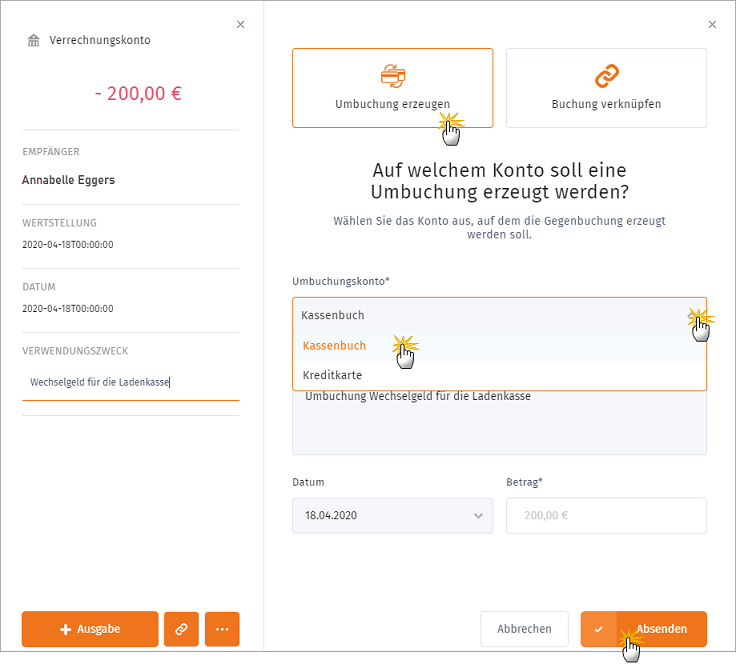
Praxistipp: Falls Sie den Vorgang zuvor bereits auf dem betreffenden Umbuchungskonto (in diesem Fall im „Kassenbuch“) erfasst haben, klicken Sie am oberen Seitenrand auf die Schaltfläche „Buchung verknüpfen“. Auf diese Weise stellen Sie die Umbuchungs-Verknüpfung ohne weitere manuelle Eingaben her.
Um einen noch nicht gebuchten Zahlungsvorgang einer Rechnung, Einnahme oder Ausgabe zuzuordnen, wählen Sie den Vorgang aus und klicken auf das Kettensymbol am unteren rechten Seitenrand:
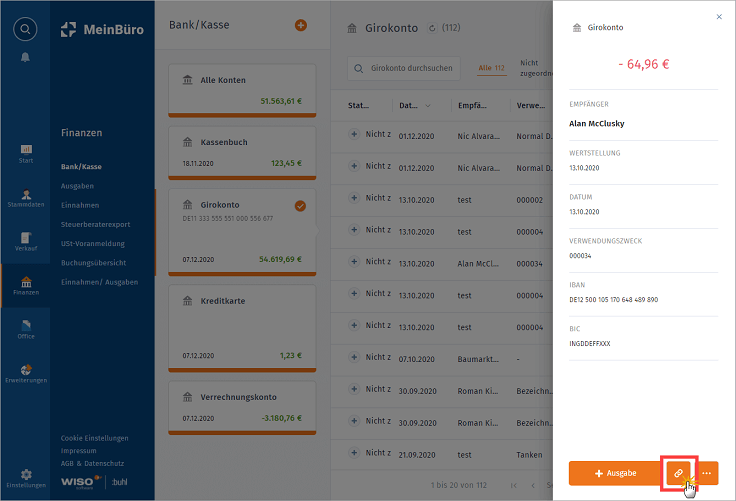
Daraufhin erscheint die Auswahlliste „Welchen Beleg wollen Sie zuordnen“. Dort setzen Sie ein Häkchen vor dem passenden Beleg und klicken auf den Button „Abschließen“: Das war’s auch schon.
Praxistipp: Falls mit einem Zahlungsvorgang mehrere offene Vorgänge beglichen werden, können Sie in der Belegliste auch gleich mehrere Belege auswählen (indem Sie vor den dazugehörigen Zeilen ein Häkchen setzen). Auf diese Weise buchen Sie in einem Aufwasch verschiedene Rechnungen bzw. Ausgaben oder Einnahmen.
Bitte beachten Sie: Wenn der Betrag der Ein- oder Auszahlung auf dem Kontoauszug nicht auf den Cent genau mit dem Betrag auf dem Beleg / den Belegen übereinstimmt (zum Beispiel wegen eines Skontoabzugs oder Gebührenzuschlags), erscheint statt des Buttons „Abschließen“ die Schaltfläche „Weiter“. Nachdem Sie darauf geklickt haben, können Sie …
- einen Minderbetrag als „Teilzahlung“, Nachlass / Skonto“ oder „Bankgebühr“ behandeln lassen bzw.
- einen Mehrbetrag als „Zuschlag / Gebühr“ behandeln, einen „Weiteren Beleg zuordnen“ oder den „Restbetrag später verbuchen“ lassen.
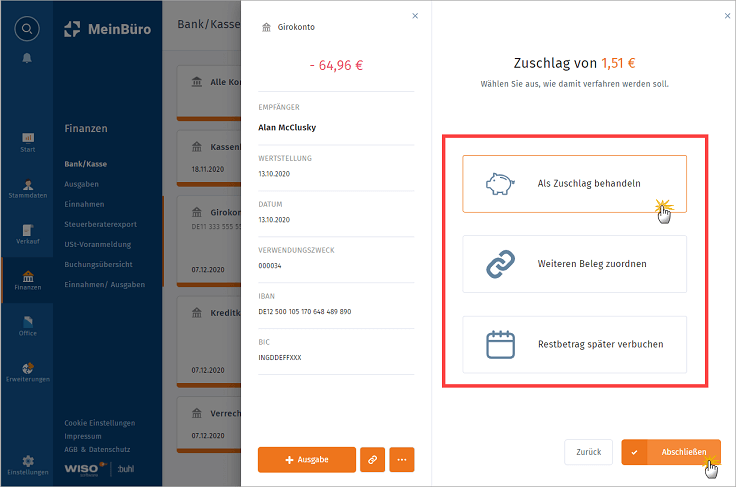
Ganz gleich, ob Mehr- oder Minderbetrag: Per Mausklick auf „Abschließen“ beenden Sie die Zuordnung. Um die passenden buchhalterischen Korrekturen sowohl der Aufwands- und Ertragskonten als auch der Umsatzsteuerkonten kümmert sich MeinBüro im Hintergrund.
Falls Sie noch keine Ausgaben- und Einnahmen-Belege erstellt haben, können Sie das direkt aus dem Zahlungsvorgang heraus erledigen. Dazu klicken Sie
- bei Kontobelastungen (= negativer Zahlungsbetrag) auf die Schaltfläche „+Ausgabe“ und
- bei Kontogutschriften (= positiver Zahlungsbetrag) auf „+ Sonst. Einnahme“
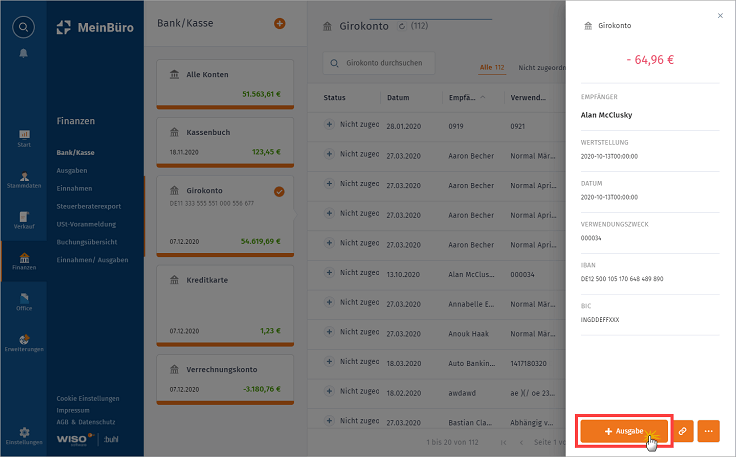
Beim Zuordnen eines neuen Auszahlungsbelegs erscheint das Dialogfenster „Neue Ausgabe erstellen“. Dort gibt es die folgenden Eingabemöglichkeiten: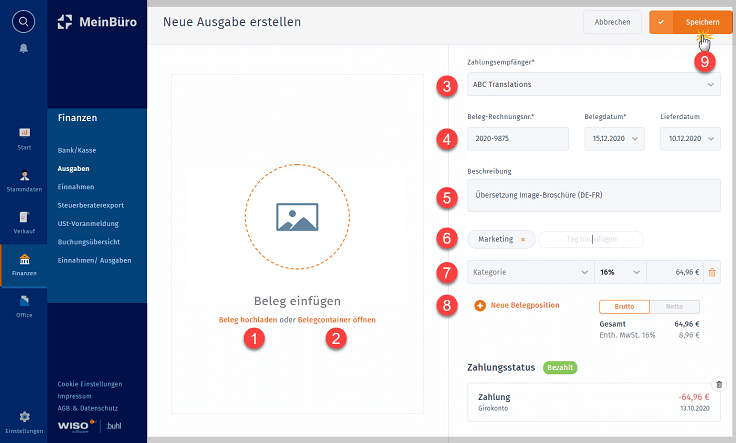
- Im Abschnitt „Beleg einfügen“ haben Sie die Wahl, ob Sie einen neuen (1) „Beleg hochladen“ oder den (2) „Belegcontainer öffnen“: Im Belegcontainer befinden sich alle Dokumente, die Sie zuvor bereits im MeinBüro-Bereich „Office > Dokumente“ abgelegt haben.
- Im Pflichtfeld (3) „Zahlungsempfänger“ tragen Sie den Namen Ihres Lieferanten oder Dienstleisters ein. Falls Sie die Angaben Ihres Geschäftspartners unter „Stammdaten > Lieferanten“ bereits erfasst haben, können Sie den Zahlungsempfänger auch aus der Auswahlliste übernehmen.
- Die (4) „Beleg-Rechnungsnummer“ und das „Beleg- bzw. Lieferdatum“ übernehmen Sie aus der Eingangsrechnung oder vom Quittungsbeleg. Beleg-Rechnungsnummer und Belegdatum sind ebenfalls Pflichtfelder.
- Im Feld (5) „Beschreibung“ erfassen Sie den Buchungstext Ihres Ausgabebelegs.
- Mithilfe von (6) „Tags“ können Sie Ihre Belege nach sachlichen Kriterien systematisieren (z. B. bestimmten Projekten, Abteilungen oder Kostenstellen zuordnen). Bei der Vergabe von Tags lässt Ihnen MeinBüro freie Hand.
- Im Feld (7) „Kategorie“ ordnen Sie dem Zahlungsvorgang das passende Steuerkonto zu, z. B. „Bürobedarf (4930)“ oder „Werbeaufwendungen (4600)“. Falls das gewünschte Steuerkonto nicht in der Kategorien-Liste erscheint, klicken Sie auf „Steuerkonten-Liste öffnen“. Dann haben Sie Zugriff auf sämtliche Konten des MeinBüro-Kontenrahmens:
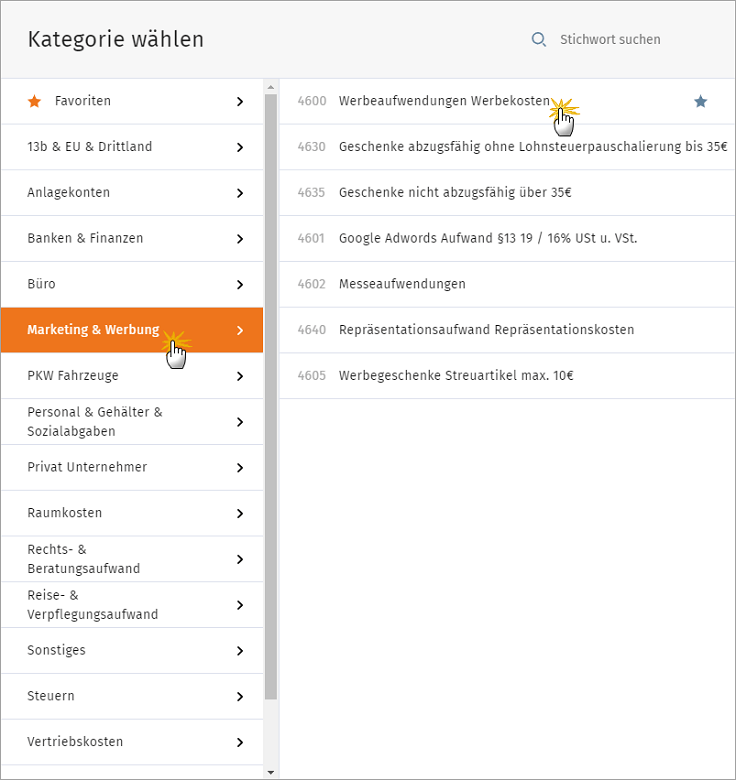
Außerdem wählen Sie in dieser Zeile den aktuell gültigen Umsatzsteuersatz (19%, 16%, 7%, 5% oder 0% steuerfrei).
- Falls der Zahlungsvorgang mehrere Belege umfasst, können Sie über den Button (8) „+ Neue Belegposition“ zusätzliche Positionen einfügen.
- Per Mausklick auf (9) „Speichern“ beenden Sie die Zahlungszuordnung.
Per Mausklick auf das runde Pfeilsymbol am oberen Seitenrand („Umsätze abrufen“), laden Sie Ihre aktuellen elektronischen Kontoauszüge vom Bankserver herunter:
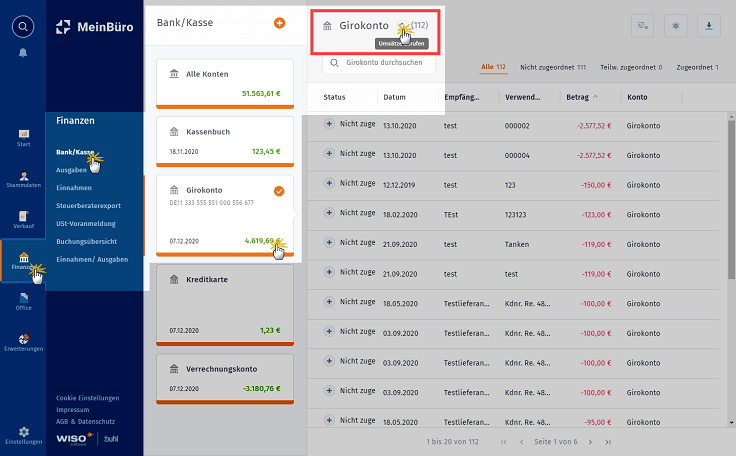
Die neu abgerufenen Kontobewegungen sind in der Spalte „Status“ zunächst als „Nicht zugeordnet“ gekennzeichnet:
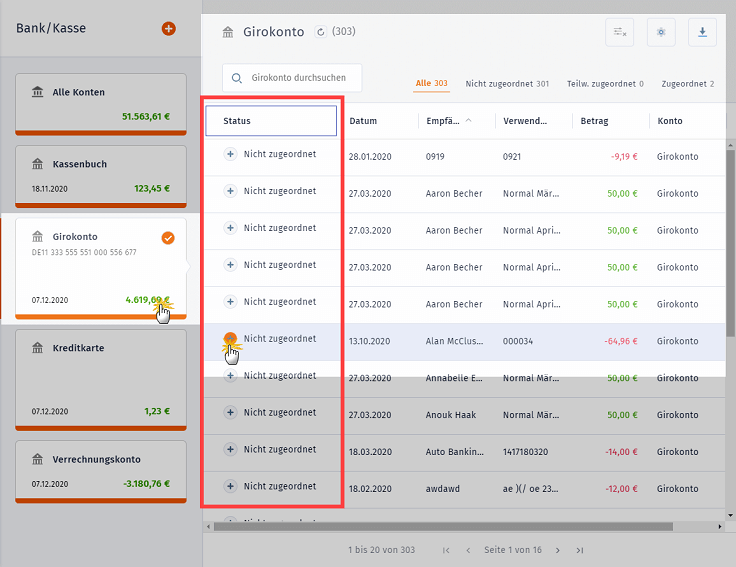
Um sich die Details einer Ein- oder Auszahlung anzuschauen, Buchungstexte einzugeben, Belege und Steuerkategorien zuzuordnen, klicken Sie auf das Plus-Symbol der betreffenden Transkation. Daraufhin öffnet sich am rechten Rand ein Info-Fenster mit den Zahlungs-Details sowie drei verschiedenen Zuordnungsmöglichkeiten
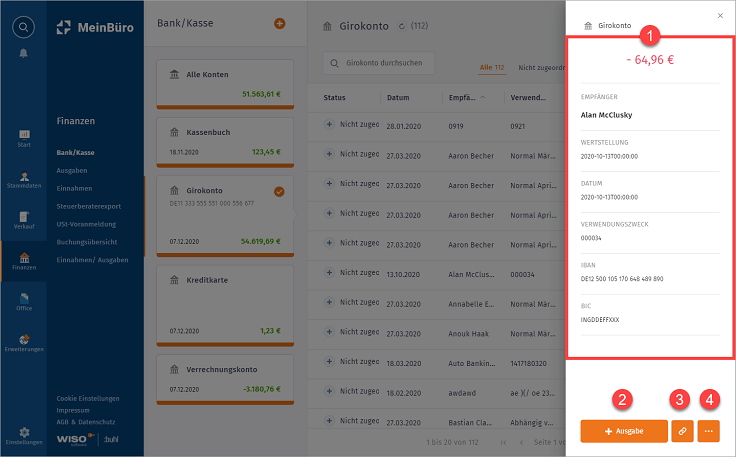
- Unveränderbare Basis-Daten des Zahlungsvorgangs (Euro-Betrag, Name und Kontoverbindung des Auftraggebers / Zahlungsempfängers, Buchungs- und Wertstellungsdatum sowie Verwendungszweck des Zahlungsvorgangs),
- Neue „Ausgabe“ oder neue „Einnahme“ anlegen:
– bei Konto-Belastungen (= negativer Zahlungsbetrag): „+ Ausgabe“
– bei Konto-Gutschriften (= positiver Zahlungsbetrag): „+ Sonstige Einnahme“. - Einen vorhandenen und noch nicht zugeordneten „Beleg zuweisen“ (zum Beinspiel eine Rechnung oder einen Ausgaben- und Einnahmenbeleg, den Sie unter „Finanzen > Ausgaben“, „Finanzen > Einnahmen“ oder „Office > Dokumente“ bereits erfasst und hochgeladen haben),
- „Umbuchung“ eines Zahlungsvorgangs auf ein anderes Geldkonto (zum Beispiel eine Barabhebung vom Girokonto, die als Wechselgeld in die Ladenkasse eingelegt und deshalb im Kassenbuch aufgeführt werden soll.
Um die Vorteile der eingebauten buhl:Banking-Schnittstelle nutzen zu können, klicken Sie im Arbeitsbereich „Finanzen > Bank / Kasse“ am oberen Rand auf das Plussymbol:
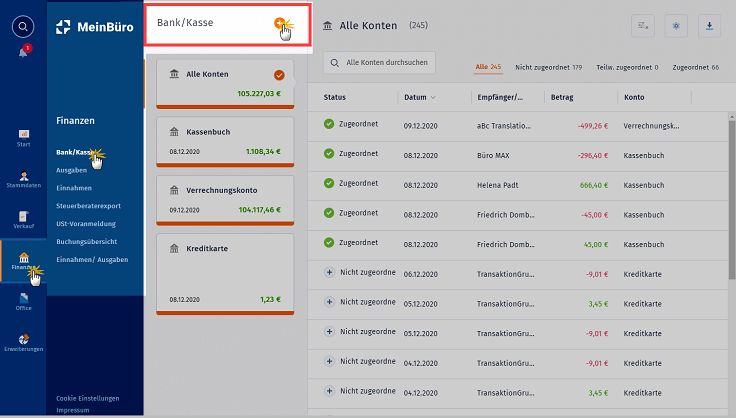
Bei der anschließenden Kontoeinrichtung …
- tragen Sie den Namen oder die Bankleitzahl Ihrer Bank in das Suchfeld „Welche Bank möchten Sie nutzen?“ ein,
- wählen Ihre Bank oder Sparkasse aus der Ergebnisliste,
- klicken auf „Weiter“,
- geben Ihre Kontonummer, PIN und / oder sonstige Zugangsdaten Ihres Geldinstituts ein und
- klicken erneut auf „Weiter“.
Sofern Ihr Konto für das Onlinebanking freigeschaltet ist, war’s das meistens auch schon. Nachdem Sie Ihr Konto eingebunden haben, finden Sie es unter „Bank / Kasse“ in der Konten-Navigationsleiste wieder.
Bitte beachten Sie: Mit MeinBüro haben Sie Zugriff auf die meisten Kontoarten inländischer Banken und Sparkassen sowie Kreditkarten- und Paypal-Konten. Außerdem unterstützt die buhl:Banking-Schnittstelle alle modernen TAN-Verfahren, darunter …
- iTAN,
- mobile TAN,
- SmartTAN optic und
- photoTAN
Praxistipp: Wenn Sie das bei der Kontoeinrichtung voreingestellte TAN-Verfahren ändern möchten, klicken Sie im Drei-Punkte-Menü des betreffenden Kontos auf den Menüpunkt „TAN Verfahren wechseln“ und wählen das passende TAN-Verfahren:
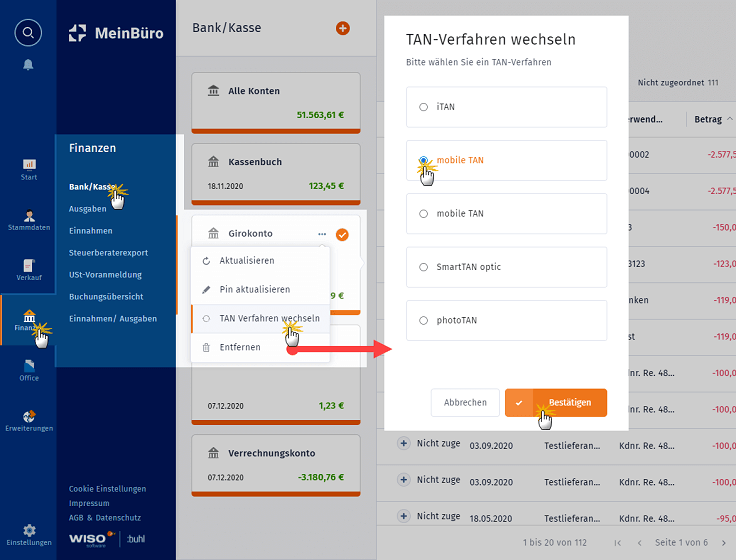
Ganz gleich, ob Ein- und Ausgangsrechnungen, Zahlungsnachweise, Geldtransaktionen, Buchführungs- oder Steuerunterlagen: In MeinBüro sind Ihre Daten sicher!
Safety first!
 Als einer der führenden Anbieter von Finanz- und Steuersoftware in Deutschland ist die Buhl Data Service GmbH von der Bundesanstalt für Finanzdienstleistungsaufsicht (BaFin) zertifiziert und darf Kontoinformations- und Zahlungsauslösedienste nach dem Zahlungsdiensteaufsichtsgesetz (ZAG) erbringen.
Als einer der führenden Anbieter von Finanz- und Steuersoftware in Deutschland ist die Buhl Data Service GmbH von der Bundesanstalt für Finanzdienstleistungsaufsicht (BaFin) zertifiziert und darf Kontoinformations- und Zahlungsauslösedienste nach dem Zahlungsdiensteaufsichtsgesetz (ZAG) erbringen.
Die Server der Buhl Data Service GmbH am Standort Neunkirchen erfüllen zudem höchste Sicherheitsstandards sowie sämtliche Datenschutzvorschriften der DSGVO. Auch auf dem Übermittlungsweg sind Ihre Daten durch modernste AES-256 Verschlüsselung vor unbefugten Zugriffen geschützt.
Über die eingebaute Onlinebanking-Schnittstelle (buhl:Banking) binden Sie im Bereich „Bank / Kasse“ …
- Sparkassen- und Bankkonten aller Art
- Kreditkarten und
- Paypal-Konten ein:
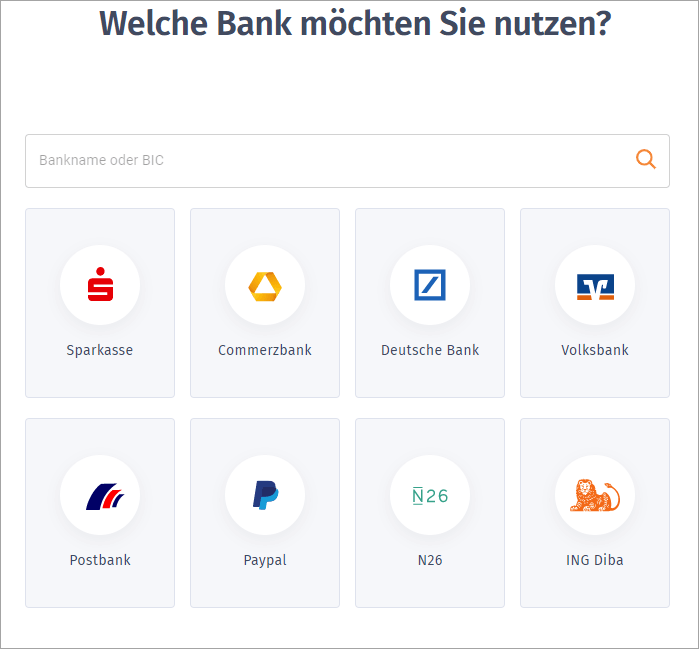
Per Mausklick rufen Sie Ihre Onlinekontoauszüge mit sämtlichen Kontobewegungen und aktuellen Kontoständen Ihrer Konten ab.
Vorteil: Wenn Sie die elektronischen Kontoauszüge zur Grundlage Ihrer Buchführung machen, sparen Sie sich eine Menge Arbeit. Denn …
- angefangen beim Auftraggeber oder Zahlungsempfänger
- über den Euro-Betrag und das Buchungsdatum
- bis hin zum Buchungstext
… gehen die wichtigsten Buchungsdaten bereits aus den Transaktions-Metadaten hervor. Oft brauchen Sie nur noch den dazugehörigen Beleg und die Steuerkategorie auszuwählen. Und selbst die erkennt die Software bei wiederkehrenden Zahlungen wieder und macht automatisch passende Buchungsvorschläge. Schneller geht’s kaum!
Dreh- und Angelpunkt der Buchführungsarbeiten ist der MeinBüro-Arbeitsbereich „Finanzen“. Dort finden Sie insgesamt sieben Menüpunkte:
- Bank / Kasse
- Ausgaben
- Einnahmen
- Steuerberaterexport
- USt-Voranmeldung
- Buchungsübersicht
- Einnahmen / Ausgaben: